STEP1
〔Microsoft .NET Framework 3 の入手〕をクリックします。
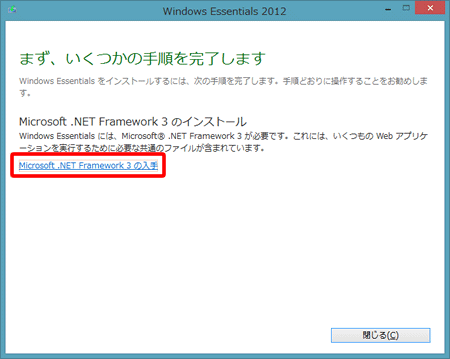
STEP2
[Change language]の右側にあるプルダウンボタンをクリックします。
〔Japanese〕を選択します。
自動的に日本語表記の画面に切り替わります。
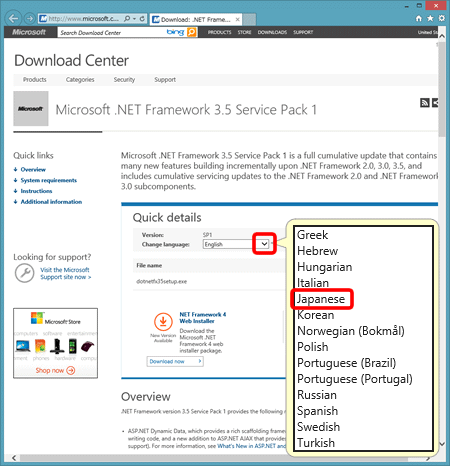
STEP3
〔ダウンロード〕ボタンをクリックします。
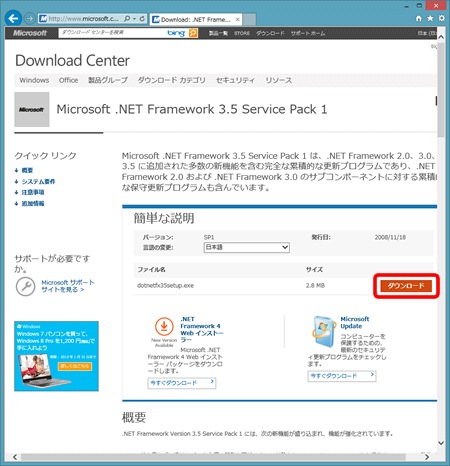
STEP4
任意でファイル名にチェックを入れます。〔次へ〕をクリックします。
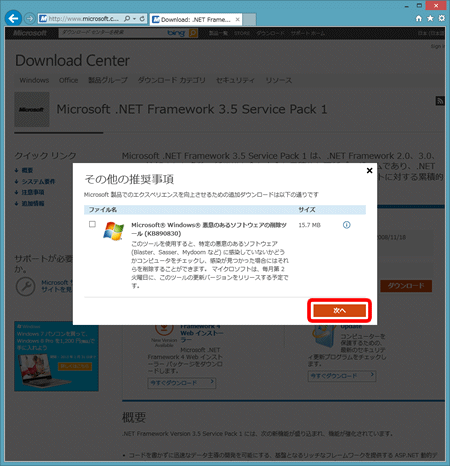
STEP5
〔一度のみ許可(A)〕をクリックします。

STEP6
〔実行(R)〕をクリックします。

【自動でダウンロードが開始されない場合】
〔ダウンロード開始〕をクリックすると、手動でダウンロード画面が表示できます。
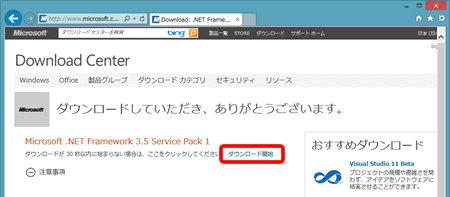
STEP7
ユーザーアカウント制御画面が出た場合は、〔はい(Y)〕をクリックします。
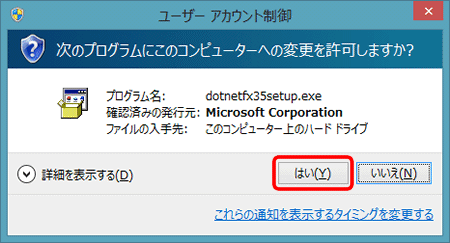
STEP8
〔この機能をダウンロードしてインストールする〕をクリックします。
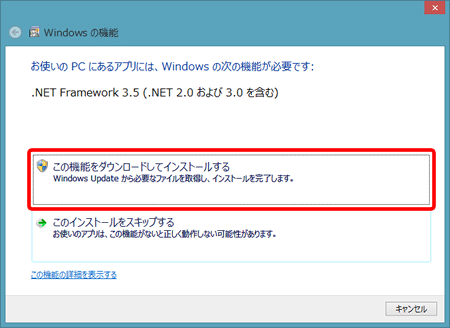
STEP9
インストール中です。しばらくお待ちください。
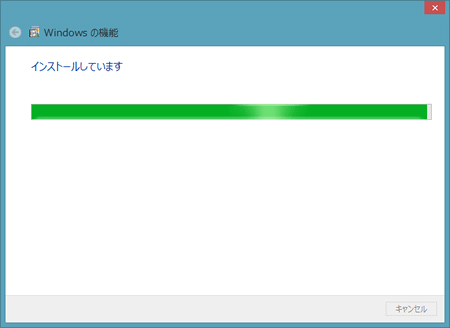
STEP10
インストールが完了しました。〔閉じる〕をクリックします。
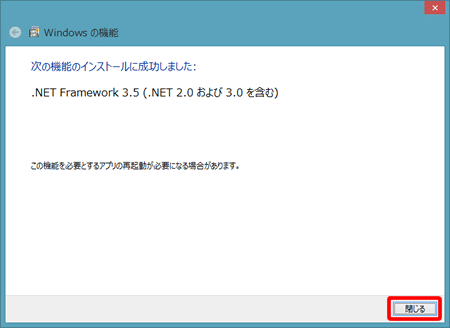
これで.NET Framework 3のインストール方法は終了です。
引き続きインストール作業を行なう場合、「Windows Live メール 2012 ダウンロード/インストール方法」をご確認ください。
